Hvorfor iPhone-lokaliseringstjenester kan være mere nyttigt end du tror

Med virksomheder som Facebook at finde sig i varmt vand over deres konstante brug af GPS inde i din smartphone, besluttede vi at det var på tide at give Du er et par ekstra grunde til, at placeringstjenester ikke er næsten lige så grimløse, som de er blevet lavet til at være i medierne.
Bemærk: Det er ikke at sige, at du bare skal aktivere lokationstjenester for Hver applikation - Når du giver en app adgang til din placering, vil det muligvis beskadige batterilevetiden, og du giver nogle virksomheder adgang til din placering, som kan bruges til at målrette dig mod annoncer. Så du vil gerne gøre valgene omhyggeligt.
Du kan bruge dem til at hjælpe med dagligvarer
Glemte mælken igen, selvom den blev skrevet lige der på listen? Ved hjælp af Påmindelser kan du være sikker på, at intet bliver efterladt takket være en mindre kendt placeringstjeneste, der vil vedhæfte et bestemt sted til en post, du har stanset i appen.
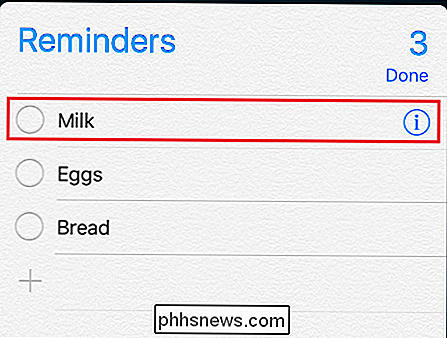
Sig du planlægger at gå til Safeway senere den dag, og ønsker at vedhæfte en købmandsliste til den. Start med at oprette listen i påmindelsesprogrammet (igen, fundet på startskærmen), og vælg derefter det lille ikon, der vises ved siden af den første post på din rejseplan. Herfra vil du blive taget til følgende skærm:
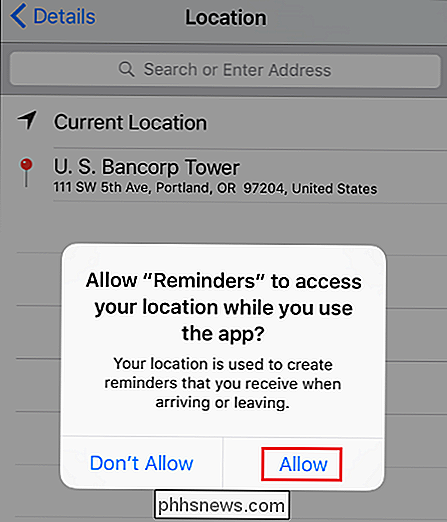
Når du er forbi denne side, skal du rulle ned til "Angiv mig på et sted" og derefter indtaste det sted, du vil have tilknyttet den pågældende opgave.
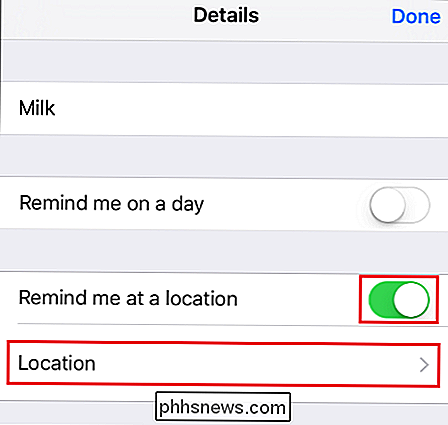
Hvis det lykkes, skal påmindelsen have en indikator lige under det, der ser sådan ud:
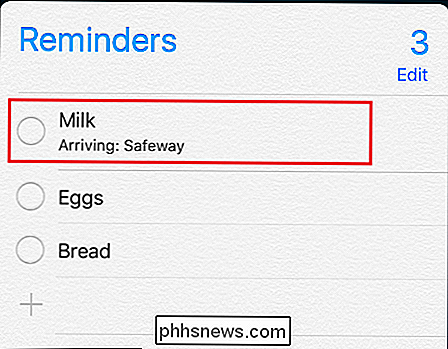
Når du har indtastet adressen, har du også mulighed for at ændre, om påmindelsen sendes, når din telefon registreres som ankommer til en destination, eller det kan skubbes tilbage til kun klokkeslæt ind, når det ser du allerede har forladt. Dette er fantastisk til ting som den mælk, fordi det sørger for at du henter alt, hvad du behøver, før du er så langt væk, at det ikke engang er værd at turen tilbage.
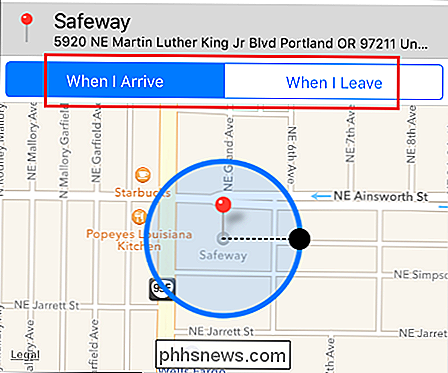
De kan finde dine venner i en snap
Tak til Apples egen egenbeskyttede "Find My Friends" -funktion, kan du bruge placeringstjenester til både at finde dine venner, uanset hvor de er i verden, samt sende din egen placering enten via appen eller via individuelle tekstbeskeder.
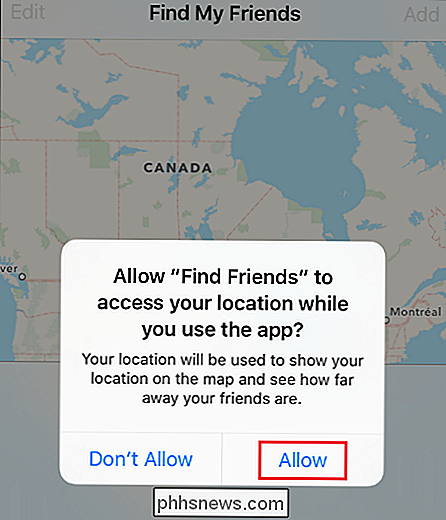
Til start deling af din placering i Find Mine Venner, skal du blot åbne appen fra din startskærm og klikke på "Tillad" -knappen, når du bliver spurgt af tilladelsesprompten. Nu kan enhver, der har tilføjet deres konto, hurtigt se på hvor du er i verden uden at skulle komme ind i en hel del om det via telefonen.
Appen kan også bruges til at oprette en automatisk opgave der vil skrive en bestemt person eller gruppe mennesker, når din telefon registrerer, at du har forladt et bestemt område, f.eks. dit hjem. For at oprette, hvad Apple kalder en "Geofence", skal du starte med at finde appen Find mine venner og derefter trykke på ikonet "Me" nederst på skærmen.
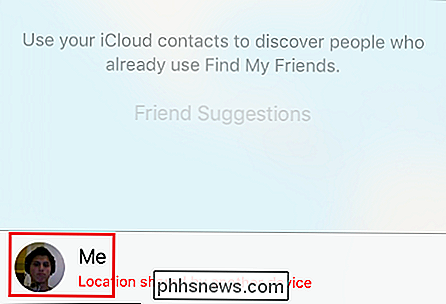
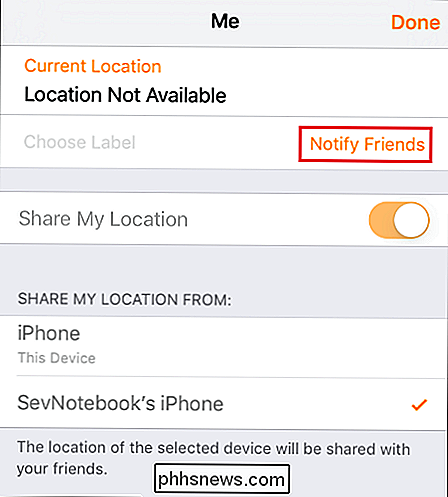
Vælg derefter "Notify Friends", som vil Tag dig til denne side:
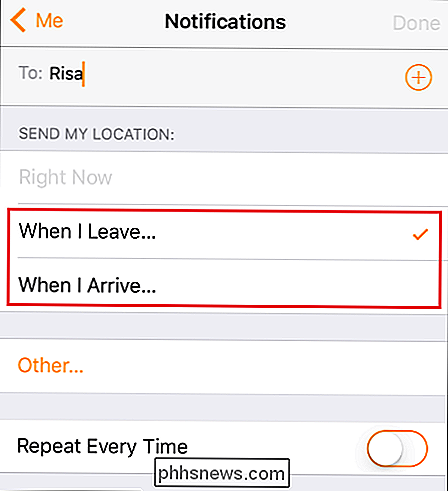
Vælg "Andet", og indtast derefter din adresse. Når du gør det, ser du en cirkel, der kan justeres til at sidde lige rundt i dit husområde helt op til størrelsen af den by, du bor i, hvis nogen vil vide, så snart du er begyndt din vejrejse.
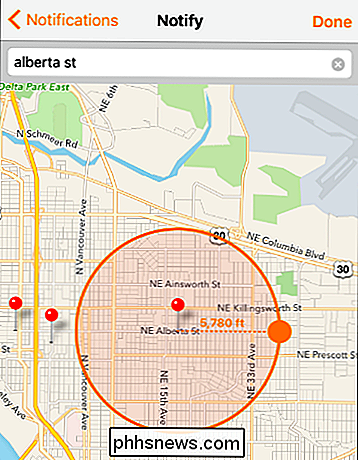
Efter at telefonen har registreret, at du har forladt den forudbestemte Geofence, vil alle på meddelelseslisten modtage en tekst, så de ved, at du er på vej! (Og ligesom med påmindelsestricket, kan du bytte det her mellem at komme eller flygte).
Lad være med den helt rigtige tid, hver gang
RELATED: Sådan slukkes Facebook Messenger's positionssporing (hvis det er på)
Har en tandlægeaftale kl. 11, men et møde tilbage på kontoret kl. 12, men er ikke sikker på, hvor lang tid det kan tage at pakke alt op og komme der til tiden? takket være funktionen Time to Leave i iPhone's Kalender-app, kan du være sikker på, at uanset hvor lang tid du bruger i stolen, får din tandboret, vil din telefon være klar til at påvirke trafik og rejsetid, så du bliver underrettet af det nøjagtige øjeblik du skal forlade uden at slå et slag.
Næste gang du har en begivenhed, som du absolut ikke kan for sent til, skal du tilføje placeringen, når du indtaster den i din kalender:
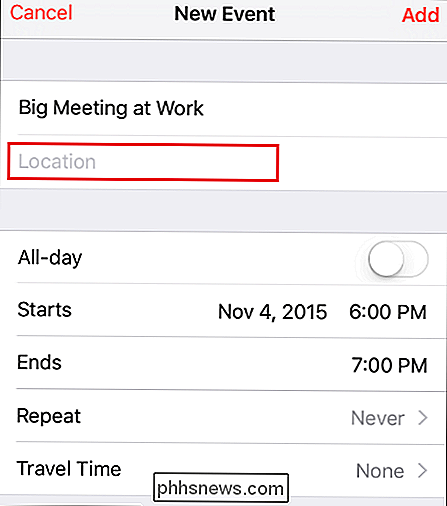
Herefter skal du kontrollere, at din indstilling til "Tid til efterladt" er tændt i indstillingerne app. For at finde denne switch skal du først starte med at indtaste appen Indstillinger. Når du er her, ruller du ned til "Mail, Contacts and Calendars" og kigger efter indstillingen "Standard Alert Times".
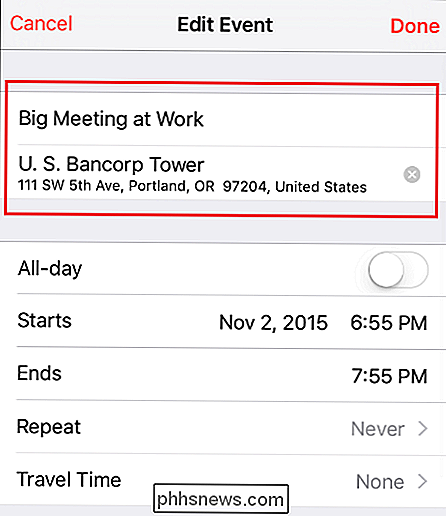
Normalt vil dette blive tændt som standard, men det kan nogle gange være deaktiveret af visse tilladelser under Restriktioner.
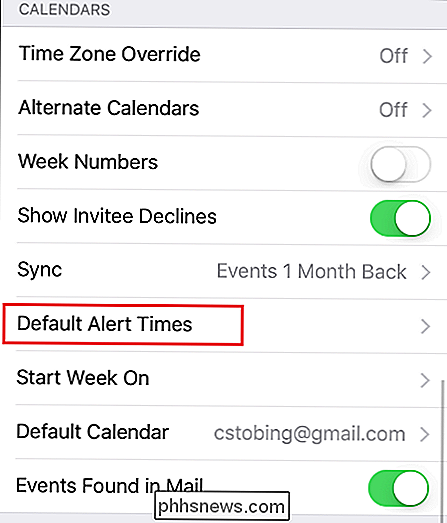
Tænd dette, og næste gang du har nogen kalenderbegivenheder, der kommer op, vil din telefon automatisk planlægge sig selv for at sende en besked et par minutter forud for den tid det tager at køre der med de nuværende Apple Maps-trafikdata indarbejdet i Estimatet.
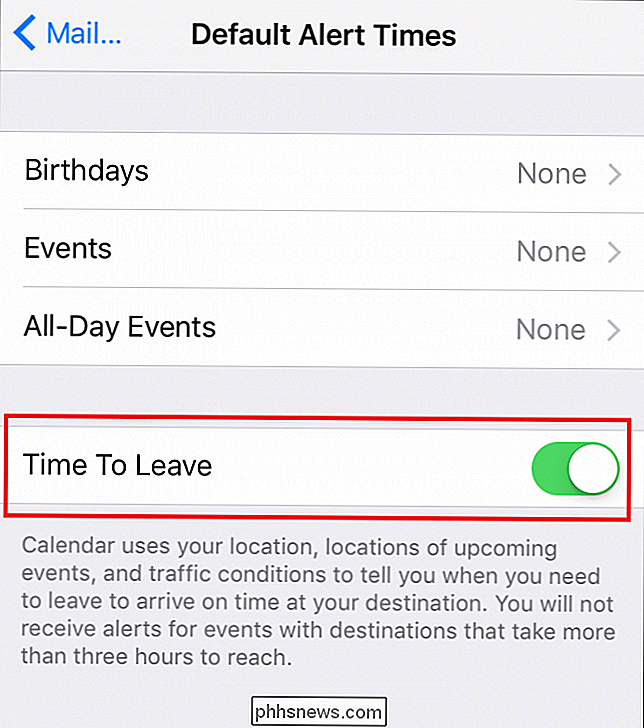
Desværre er denne funktion kun tilgængelig med kørselsvejledning for nu, så hvis du planlægger at gå, cykle eller tage bussen, skal du i stedet indstille en tidsbestemt påmindelse.
Administrer placeringstjenester i privatlivets fred
RELATED:
Sådan administreres apptilladelser på din iPhone eller iPad Selvfølgelig er ikke alle apps skabt lige, og der er stadig et par derude, der unødigt sætter GPS'en i gang, når du ikke ser.
For at sikre, at dit batteri varer så længe som muligt, kan du selvstændigt styre hvilke apps, der har adgang til din placering, og som er udelukket fra at tænde det ved at bruge Privacy-menuen i din iPhone's Indstillinger-app. For at gøre dette skal du starte med at åbne Indstillinger og navigere til fanen Fortrolighed.
Herefter vil du se en fane lige øverst med etiketten "Location Services".
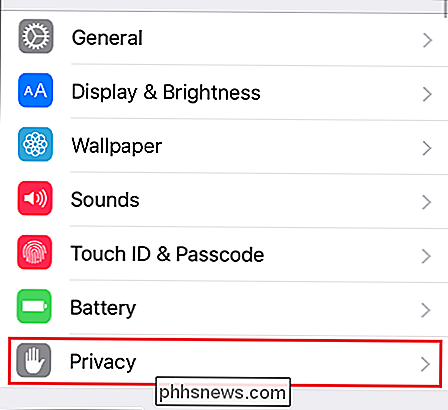
Klik på dette, og du vil skal du tage til følgende skærm:
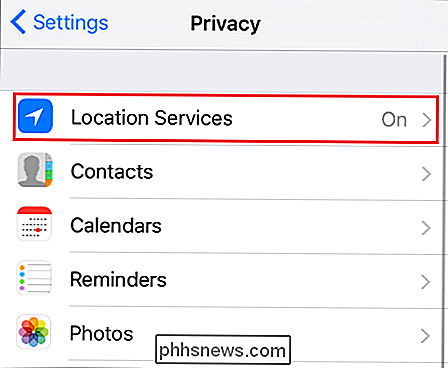
Her kan du enten helt slukke Location Services som en helhed med et skifte eller styre, hvilke apps der kan bruge funktionen fra sag til sag. Dette er nyttigt, hvis du ofte opdager at bruge Maps-appen, men stadig ikke vil have andre mindre anerkendte apps til at få deres luffer på dine GPS-oplysninger uden at vide om det.
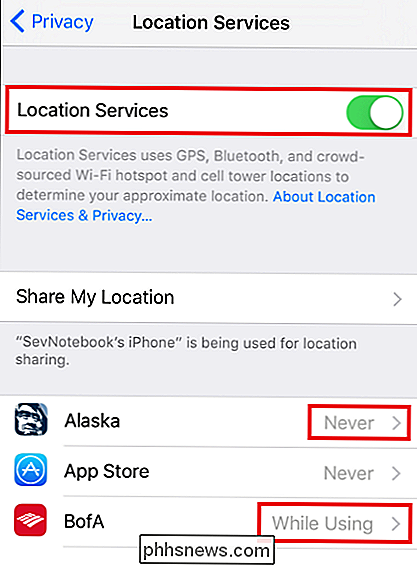
"De er et dræn på batteriet "Eller" de invaderer dit privatliv "er to af de mest sputterede argumenter mod at holde lokationstjenester aktiveret, og det kan være en god ide at deaktivere Facebook fra at kunne få adgang til din placering til enhver tid. Dette i betragtning er, at bortset fra de få udvalgte tilfælde, hvor en uhyggelig app overstiger det, kan Location Services stadig vise sig at være en nyttig og praktisk tilslutning til din smartphones arsenal af nyttige funktioner.

Upload filer hurtigere med træk og slip i Google Chrome
Der er ikke noget mere irriterende end at gemme en fil et eller andet sted på harddisken, og derefter skal du søge efter den fil igen, når du forsøger at uploade det et eller andet sted på nettet. Heldigvis gør Google Chrome denne proces meget nemmere. Bemærk: dette kan muligvis virke i Firefox 4, men vi tog ikke tid til at teste det ud.

Automator 101: Sådan automatiserer du gentagne opgaver på din Mac
For alle de gamle vittigheder om en-knaps mus og enkelhed har Macs nogle strømbrugerfunktioner, Windows tilbyder kun ikke. Automator er en af dem, der giver en enkel måde at automatisere gentagne opgaver uden tredjeparts software. Automator er et kraftfuldt værktøj, og der er meget, du kan gøre med det.



